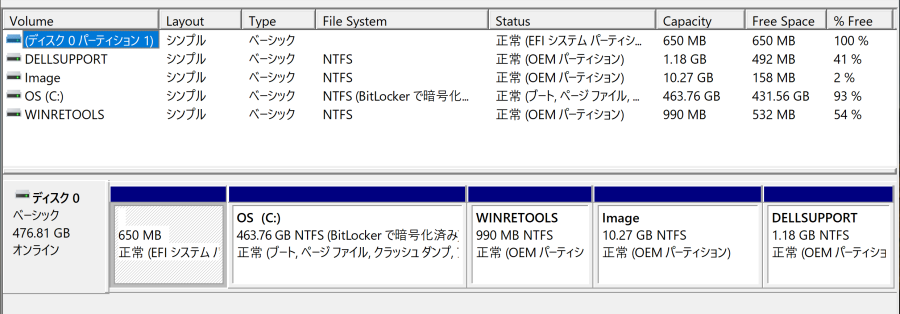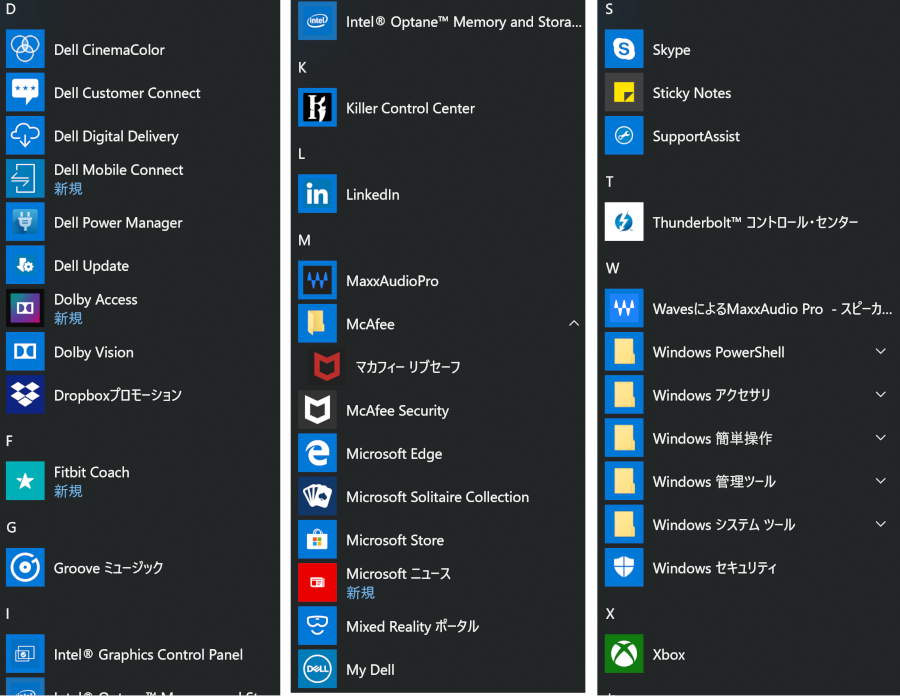デル『XPS 13 (9380)』の実機レビューです。
XPS 13 (9380) は、Whiskey Lake 世代の CPU を搭載した 13.3インチ・クラムシェルタイプのモバイルノートです。
カメラの位置が画面下から画面上部にポジション変更、これによって上からのぞき込むようなアングルから自然な目線でビデオチャットが可能になりました。
もちろん XPS 13 の大きな特徴でもある狭額縁を維持したままなので、コンパクトでモバイルしやすく画面を見るときの没入感も得られます。
カラーバリエーションは従来の「プラチナ シルバー」と「ローズ ゴールド」に新色「フロスト」が追加、3つのカラーバリエーションで女性を意識した美しさも感じるデザインに進化しています。
オシャレなデザインにくわえ、性能、使いやすさ、モバイル性などトータルバランスにも優れた完成度の高いモバイルノートといえるでしょう。
販売価格は 13万円台(税込・配送料込)~、クーポンを適用すれば割引率によっては 9万円台~。
レビュー内容としては、前半で外観デザインにくわえ、ディスプレイ、キーボードなどをチェック、後半では各種ベンチマークを使った性能レビューを行います。
なお、ベンチマークでは以前レビューした従来モデル「XPS 13 (9370) プラチナハイエンド・4Kタッチパネル」のベンチマーク結果と比較しています。
関連記事
第11世代インテル Core プロセッサー搭載モデルのレビューです。

|
スペック構成 外観チェック ディスプレイ キーボード&タッチパッド ベンチマーク RAWデータ現像・動画エンコード処理時間計測 駆動音・表面温度 サウンド チェック Windows の起動・再起動 時間計測 搭載ソフトウェア まとめ |
レビュー内容ならびに価格は 2019年3月23日時点のものです。販売価格・クーポンなどの最新情報はデルオンラインストアでチェックしてください。
スペック構成
『XPS 13 (9380)』のスペック構成です。
| OS | Windows 10 Home 64ビット 日本語 |
| CPU | 下記いずれか ■第8世代インテル Core i3-8145U プロセッサー ■第8世代インテル Core i5-8265U プロセッサー ■第8世代インテル Core i7-8565U プロセッサー |
| メモリ | 下記いずれか ■4GB LPDDR3 2133MHz ■8GB LPDDR3 2133MHz ■16GB LPDDR3 2133MHz |
| ストレージ | 下記いずれか ■128GB M.2 PCIe NVMe SSD ■256GB M.2 PCIe SSD ■512GB M.2 PCIe SSD |
| ディスプレイ | 下記いずれか ■13.3インチ FHD (1920×1080) InfinityEdge ディスプレイ ■13.3インチ 4K Ultra HD (3840×2160) InfinityEdge タッチ ディスプレイ |
| グラフィックス | インテル UHD グラフィックス 620 共有 グラフィックス メモリ付き |
| ワイヤレス | Killer 1435 802.11ac 2×2 & Bluetooth 4.1 |
| カメラ、マイク | ワイドスクリーンHDカメラ(720p)、アレイ デジタル マイク4つ搭載 |
| 本体サイズ(W×D×H) | 302×199×7.8 mm~11.6 mm |
| 質量 | 1.23 kg |
| カラー | 下記いずれか ■プラチナシルバー(本体ボディ)&ブラック(キーボード面) ■ローズゴールド&アークティックホワイト ■フロスト&アークティックホワイト |
※価格は 2019年3月23日時点。
『XPS 13 (9380)』は CPU/メモリ/ストレージ/ディスプレイの組み合わせにより 以下のモデルがラインナップしています。(Office搭載モデルも選べます)
■スタンダード
Core i3-8145U/4GBメモリ/128GB SSD/フルHD
■プレミアム
Core i5-8265U/8GBメモリ/256GB SSD/フルHD
■プラチナ
Core i7-8565U/8GBメモリ/256GB SSD/フルHD
■プラチナ・4Kタッチパネル
Core i7-8565U/8GBメモリ/256GB SSD/4K Ultra HD
■プラチナハイエンド・4Kタッチパネル
Core i7-8565U/16GBメモリ/512GB SSD/4K Ultra HD
カラーを選べるのはプラチナ以降のモデルで、スタンダードとプレミアムは「プラチナシルバー&ブラック」のみのラインナップです。(←これは少し残念な点)
レビューで使用するのは「プラチナハイエンド・4Kタッチパネル(フロスト&アークティックホワイト)」です。
外観チェック
『XPS 13 (9380)』はオシャレでカッコイイです。
新色の「フロスト」は淡いシルバーに近いカラー。クールでカッコよく清潔感もあります。


天面を見てみます。



本体の素材はアルミニウム。サラサラとした感触で手触り感も良好、上質感たっぷりです。指紋や皮脂の跡が目立ちにくいのも好感が持てます。
底面部をみてみます。


底面部は「ユニボディ」といわれる一つのユニットで構成されています。従来モデルからの剛性を重視した構造を継承し見た目もスッキリしています。
ゴム足は前後に平行して実装されており、本体の安定性は良好です。

矢印の指すところがゴム足
このゴム足、ヒンジのあいだにある排気口から出される温かい空気が再び吸気口に入り込むのを遮断し、効果的な排熱により本体内部の冷却効率を最大化する役割もあります。

これにより、パソコンのパフォーマンスを最適な状態に保つことができます。
次に、ヒンジをみてみます。

ヒンジはシッカリとした作りで、天面の開け閉めもやりやすく、タイピング中でも画面がグラつくことはありません。
次に、インターフェース等を見てみます。
左側面です。

①セキュリティ ケーブル スロット
②Power Delivery 搭載 Thunderbolt 3(USB Type-C)ポート×2
③バッテリー充電ステータスボタン
④バッテリー充電ステータスライト(5個)
⑤スピーカー
バッテリー充電ステータスボタンを押すとバッテリー残量に応じてバッテリー充電ステータスライトが点灯します。

写真は前モデル
これによりバッテリーの残量を把握することができます。
右側面です。

⑥スピーカー
⑦microSD カードスロット
⑧USB 3.1 Gen 2(Type-C)ポート
(Power Delivery/DisplayPort機能付き)
⑨ヘッドセットポート
microSD カードスロットはプッシュロック式です。microSDカードを挿入するときは押し込んでロックさせ、取り出すときはもう一度押し込むことでカードが飛び出す構造です。
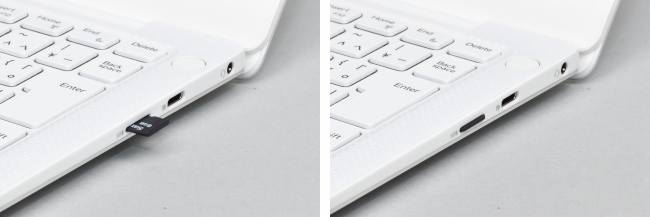
右側の画像が microSDカードをシッカリ挿し込んだ状態
USBポートは Type-C のみですが、USB Type-C Type-A変換アダプターが同梱されています。


正面側中央には「バッテリーステータスライト」が実装されています。バッテリーの充電状態などを把握することができます。(充電中は点灯、充電完了すると消灯)

矢印の指すところがバッテリーステータスライト
電源ボタンはキーボード右奥にあります。(LEDは内蔵していません)

電源ボタンには指紋センサーが内蔵されています。

指紋認証情報を登録しておけば指先を指紋センサーにタッチするだけでパスワードを入力することなく Windows にサインインできます。
持ち歩きの多いモバイルノートだけに外出先でのセキュリティ確保は必須ですが、指先を指紋センサーにタッチするだけで Windows にサインインできるので利便性が高まります。
Webカメラです。

従来モデルまではカメラは画面の下に実装されていましたが、新モデルからは狭額縁ベゼルに収納できるように小型化され画面上部に配置されています。
従来モデルまで搭載されていた顔認証機能がなくなったのは残念ですが、指紋認証機能があることですし、自然な表情でビデオチャットできることのほうがメリットは大きいと考えたのでしょう。
マイクはバッテリーステータスライトの両脇に4基実装されています。

本体を閉じたときの高さのイメージです。

『XPS 13 (9380)』の高さを CD ケース(通常サイズ)2枚と比較
(通常サイズの CD の厚さは 10mm)
ゴム足を含めた高さは、実測値で 14mm(最薄部)~19mm(最厚部)。

実際に手で持った印象としても薄いです。
本体の大きさのイメージです。本体の下に A4コピー用紙を置き、本体の上には B5版ノートを載せています。
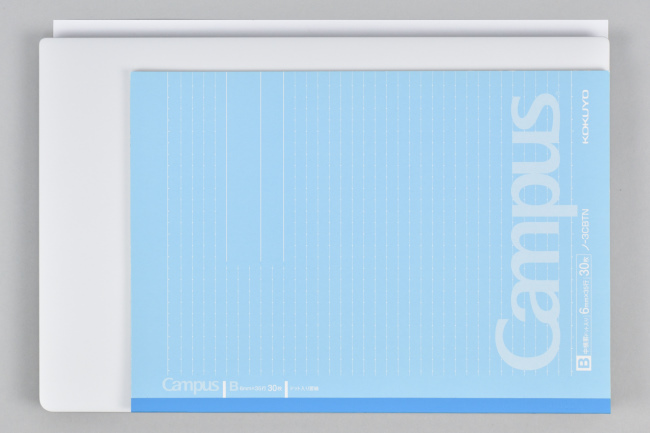
本体は非常にコンパクトです。
次に、本体や電源アダプターなどの重さを計測します。
本体の重さは 1,232g。USB Type-C Type-A変換アダプターは 11g、電源アダプターと電源コードの重さは それぞれ 142g、99gです。

1kg を切るような超軽量モデルではありませんが、持ち歩きも十分ラクにできる軽さです。

とくに、『XPS 13 (9380)』は薄型でコンパクトなのでバッグからの出し入れもラクにできます。
電源アダプターも非常にコンパクトなので、本体と一緒でもかさばることはないはずです。

なお、電源アダプターの最大出力ワット数は 45W の省電力タイプです。
ディスプレイ
レビュー機の「プラチナハイエンド・4Kタッチパネル」のディスプレイには 4K Ultra HD液晶が搭載されています。
4Kディスプレイは高解像度で超高精細、さらに高輝度なので描画される映像は鮮やかでとてもキレイです。



表示される文字もクッキリとして見やすいです。

上左右 3辺のベゼル(ディスプレイのフレーム枠)は狭額縁です。その幅は鉛筆の太さの半分くらいの細さです。
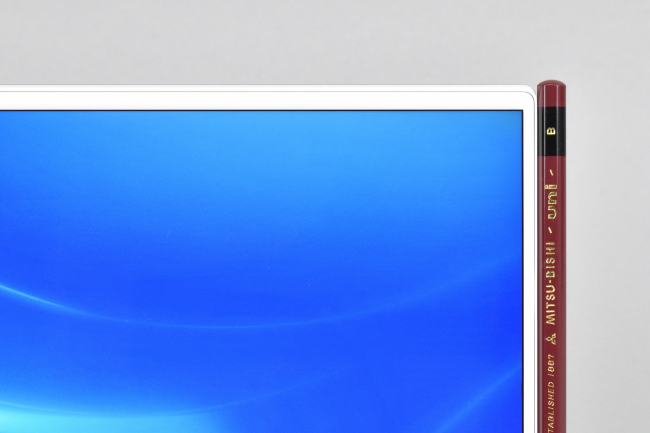
ディスプレイの映り込み具合を見てみます。


光沢液晶ですが高輝度なので映り込みは かなり低減されています。ただ、使う場所や描画される映像によっては映り込みが気になるときがあるかもしれません。
次に、視野角を確認してみます。

正面

右側 ディスプレイ面から45度の角度

右側 ディスプレイ面から30度の角度

上側 ディスプレイ面から45度の角度

上側 ディスプレイ面から30度の角度
水平方向、垂直方向ともに視野角は広く、斜めから見る映像も鮮明でキレイです。
次は、ディスプレイを開くことのできる最大角度。

クラムシェルタイプノートパソコンとしては十分な角度です。
キーボード&タッチパッド
『XPS 13 (9380)』のキーボードのレイアウトです。
カーソルキーや[PgUp]、[PgDn]キーはサイズも小さく隣接していて、初めのうちは扱いにくさを感じるかもしれません。
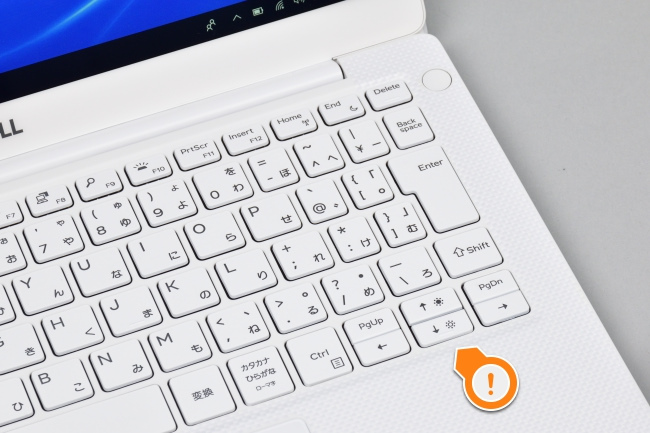
キートップの表面はほぼフラットな形状。サラサラとした感触でフィット感は良好です。

キーピッチ(キートップの中心から隣りのキートップの中心までの距離)は、実測で およそ 19mm。モバイルノートながらデスクトップパソコンのキーボードと同等のキーピッチなので窮屈な感じはありません。

キーストロークは浅くなくシッカリとした打鍵感でタイピングできます。

一部のキーに扱いにくさがありますが、キーボードは使っているうちに慣れてくるものです。使い込むうちに違和感も軽減されると思います。
なお、キーボードにはバックライトが搭載されています。

キーボード・バックライトは[F10]キー押下により点灯します。[F10]キー押下で明るさを 2段階(明→暗)で切り替えることができ、バックライト(暗)のとき[F10]キー押下で消灯します。
キーボードのバックライトは地味な機能ですが、持ち歩くことの多いモバイルノートだけに、外出先など薄暗いところでのタイピングシーンで活躍します。搭載されていて損はない機能です。
また、レビュー機(本体カラーがフロスト)のパームレストには、アークティック ホワイトのグラス ファイバー素材が採用されています。サラサラ・ツルツル、少し硬めですが感触はグッドです。

ちなみに、パームレストにアークティック ホワイトを採用しているのは、本体カラーが「ローズ ゴールド」と「フロスト」のとき。本体カラーが「プラチナ シルバー」の場合パームレストはブラックの カーボン ファイバー素材になります。
次がタッチパッド。
タッチパッドはクリックボタンが一体化したタイプで、タッチパッドの大きさは十分なサイズです。

タッチパッドは質感・感触の良さにくわえ、スベリもなめらかで扱いやすく、指2本あるいは3本を使ってのジェスチャー操作もスムーズです。

タイピング中に手のひらがタッチパッドに触れても反応しない(タップ操作と認識しない)点も好印象です。
タイピング中に手のひらがタッチパッドに触れて思わぬところに入力してしまったことは多くのユーザーが経験していることだと思います。一見すると地味な機能ですが、ストレスなく快適にタイピングできることは重要なチェックポイントの一つです。
ベンチマーク
ベンチマークでは、レビュー機「XPS 13 (9380) プラチナハイエンド・4Kタッチパネル」の基本性能にくわえ CPU・グラフィック・ストレージ性能のほか、バッテリー性能や総合的なパフォーマンスを測定します。
なお、以前レビューした従来モデル「XPS 13 (9370) プラチナハイエンド・4Kタッチパネル」のベンチマーク結果も掲載し比較・評価します。(今回レビューしたXPS 13 (9380)を「9380」、従来モデルを「9370」と表記します)
各モデルの主要スペックは以下のとおり。
| 9380 | 9370 | |
|---|---|---|
| CPU | Core i7-8565U | Core i7-8550U |
| メモリ | 16GB LPDDR3 2133MHz | 16GB LPDDR3 2133MHz |
| ストレージ | 512GB M.2 PCIe SSD | 512GB M.2 PCIe SSD |
| グラフィックス | インテル UHD グラフィックス 620 | インテル UHD グラフィックス 620 |
<関連記事>
従来モデルのレビュー記事はこちらをご覧ください。
⇒ XPS 13 (9370) レビュー
基本性能
「PASS MARK PerformanceTest 9.0」の測定結果でレビュー機の基本性能を比較・評価します。
PASS MARK PerformanceTest 9.0
| 9380 | 9370 | |
|---|---|---|
| PassMark Rating | 3203.1 | 2611.9 |
| CPU | 10133.3 | 10176.4 |
| 2D Graphics | 466.3 | 449.5 |
| 3D Graphics | 1116.1 | 561.9 |
| Memory | 2432.4 | 2636.1 |
| Disk | 12304.5 | 13046.4 |
結果を見る限りでは、個々のスコアに大きな違いはなく 3D Graphics のスコアに比較的大きな違いが出ているだけで、それがトータルスコアの「PassMark Rating」に影響しているようです。
CPU性能
「CINEBENCH R15」による測定結果で CPU性能を比較・評価します。
| 9380 | 9370 | |
|---|---|---|
| OpenGL | 52.03 fps | 55.79 fps |
| Ref.Match | 97.8 % | 97.8 % |
| CPU | 632 cb | 625 cb |
| CPU (Single Core) | 141 cb | 168 cb |
| MP Ratio | 4.49 x | 3.73 x |
結果を見る限りでは大きな違いはないようです。
なお、CINEBENCH を実行中の動作環境としては、CINEBENCH 以外のアプリは起動せず、常駐アプリは初期設定のままで計測しています。
グラフィック性能
グラフィック性能は以下のベンチマークソフトを使って比較・評価します。
■3DMark
■ドラゴンクエストX
■ファイナルファンタジーXIV: 紅蓮のリベレーター
3DMark
3DMark のベンチマーク結果です。
| 9380 | 9370 | |
|---|---|---|
| Cloud Gate | 9750 | 9294 |
| Sky Diver | 4758 | 4631 |
| Fire Strike | 1235 | 1181 |
| Time Spy | 472 | 444 |
各テストの内容は以下のとおり。
| Cloud Gate | ホームPCやノートPC向けで DirectX 10 を想定したグラフィックス性能テスト |
|---|---|
| Sky Diver | DirectX 11 を使用したミドルレンジ・ゲーミングノート向けのグラフィックス性能テスト |
| Fire Strike | DirectX 11 を使用したハイパフォーマンスゲーミングPC向けのグラフィックス性能テスト |
| Time Spy | DirectX 12 を使用したゲーミングPC向けのグラフィックス性能テスト |
ドラゴンクエストX
ドラゴンクエストX のベンチマークの結果です。
| 9380 | 9370 | |
|---|---|---|
| 標準品質 解像度 1280×720 |
10429 (すごく快適) |
8781 (とても快適) |
| 高品質 解像度 1280×720 |
9173 (とても快適) |
7279 (とても快適) |
| 標準品質 解像度 1920×1080 |
6269 (快適) |
5795 (快適) |
ファイナルファンタジーXIV: 紅蓮のリベレーター
ファイナルファンタジーXIV: 紅蓮のリベレーター のベンチマーク結果です。
| 9380 | 9370 | |
|---|---|---|
| 高品質(ノートPC) 解像度 1280×720 |
3229 (やや快適) |
3393 (やや快適) |
ライトなゲームタイトルでは、新モデルである『XPS 13 (9380)』に優位性はあるもののミドルレンジクラスのゲームタイトルになると従来モデルとほぼ同じ結果です。
XPS 13 のグラフィック性能レベルは、新モデル・従来モデルともにモバイルノートとして十分満足できるレベルで、ライトなゲームタイトルや写真・動画編集など、ある程度の高度なグラフィック処理も気軽に楽しめる性能です。
ストレージ
レビュー機『XPS 13 (9380)』プラチナハイエンド・4Kタッチパネルに搭載されているストレージは SK hynix製の SSD で、容量は 512GB(PCIe NVMe)です。(別のメーカーの SSD が搭載される可能性もあります)

ストレージ情報
(デバイスマネージャーから抜粋)
ドライブ構成は次のようになります。
ストレージのデータ転送速度です。
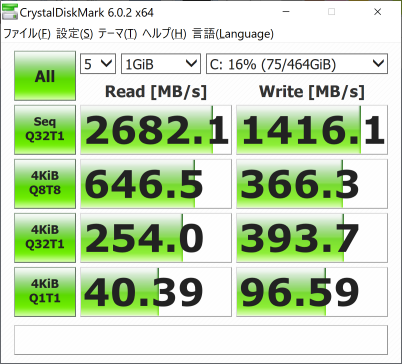
データ転送速度
ストレージのデータ転送速度について従来モデルと比較したのが以下になります。なお、従来モデルのデータ転送速度を測定したときのベンチマークソフトが旧バージョンのため、比較可能な項目でデータ転送速度をくらべます。従来モデルに搭載されている SSD は東芝製で 容量512GB PCIe NVMe です。
| 9380 | 9370 | |
|---|---|---|
| Read [MB/s] | ||
| Seq Q32T1 | 2682.1 | 3048 |
| 4KiB Q32T1 | 254.0 | 398.2 |
| 4KiB Q1T1 | 40.39 | 34.11 |
| Write [MB/s] | ||
| Seq Q32T1 | 1416.1 | 459.2 |
| 4KiB Q32T1 | 393.7 | 371.5 |
| 4KiB Q1T1 | 96.59 | 127.9 |
データ転送速度を比較すると差の開いている項目もありますが、体感的に大きな違いは感じないはずです。
とくに、いずれの機種も搭載されている SSD は、対応規格 PCIe / 転送モード NVMe なので、Windows やアプリの起動などストレージへのアクセスは、体感的にも爆速です。
総合的なパフォーマンス
総合的なパフォーマンスは、「PCMark 8」および「PCMark 10」を使用して比較・評価します。
PCMark 8
PCMark 8 では 家庭での利用を想定した Home Test とクリエイティブな利用を想定した Creative Test で比較します。
| 9380 | 9370 | |
|---|---|---|
| Home Test | 3436 | 3431 |
| Home Test | 4732 | 4963 |
PCMark 10 Extended
PCMark 10 Extended は、以下の 4つのグループのテストで比較します。
■Essentials(普段の作業を想定した基本的なテスト)
■Productivity(ビジネスソフトの使用を想定したテスト)
■Digital Contents Creation(写真・動画編集を想定したテスト)
■Gaming(ゲーミングソフトの使用を想定したテスト)
なお、XPS 13 (9380) の Windows バージョンは 1809 です。レビュー時点では PCMark 10 の一部ベンチマーク測定が Windows 10 バージョン 1809 に対応していません。(Digital Content Creation テストの「Rendering and Visualization」が Windows 10 バージョン 1809 ではエラーとなる)
そこで、Digital Contents Creation を除くテストグループのスコアについて従来モデルと比較します。
| 9380 | 9370 | |
|---|---|---|
| Essentials | 6379 | 7535 |
| Productivity | 6717 | 5916 |
| Digital Content Creation | N/A | N/A |
| Gaming | 1211 | 981 |
総合的なパフォーマンスで結果を比較すると、新モデルと従来モデルの性能差はほとんどなく、いずれもモバイルノートとして性能レベルが高く、快適なパフォーマンスが期待できるスコアです。
バッテリー
バッテリー性能(駆動時間と充電時間)の測定は以下の条件で実施します。
■駆動時間
バッテリーでの駆動は、次の条件でバッテリーによる駆動時間を計測します。
・無線LANでインターネットに接続
・YouTubeを全画面で連続再生
・画面の明るさ:最大レベル
・音量:最大レベル
■充電時間
バッテリー充電時間の計測は以下の条件で行います。
・測定開始はバッテリー残量がほぼゼロの状態
・電源アダプターを接続し Windows を起動
・スクリーンセーバー(ラインアート)でパソコンはアイドル状態
※スクリーンタイムアウトや PCスリープは設定しない。
レビュー機『XPS 13 (9380)』のバッテリー駆動時間と充電時間を測定した結果をグラフであらわすと以下のようになります。
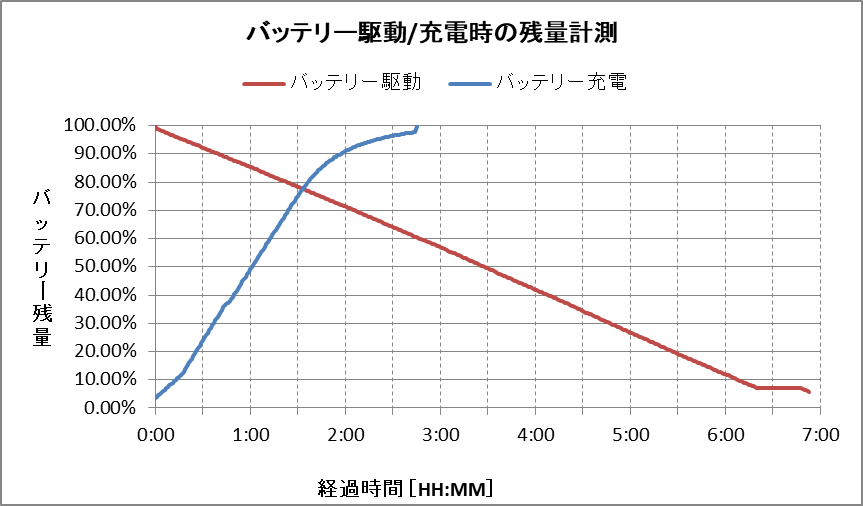
XPS 13 (9380) のバッテリー残量グラフ
また、以下はバッテリーの駆動時間と充電時間について、新モデル(9380)と従来モデル(9370)を比較したものです。
| 9380 | 9370 | |
|---|---|---|
| バッテリー駆動時間 | 6時間 53分 | 7時間 6分 |
| バッテリー充電時間 (50%) |
1時間 2分 | 59分 |
| バッテリー充電時間 (100%) |
2時間 45分 | 2時間 31分 |
新モデル、従来モデルともにバッテリー性能は同等レベルで、モバイルノートとしてまずまずの性能といえます。
画面の明るさや音量を適正レベルに調整すれば、さらに長時間のバッテリー駆動が可能です。
なお、実際の使用にあたっては、環境や使い方などによりバッテリーの駆動時間は変動するので、参考値としてください。
RAWデータ現像・動画エンコード処理時間計測
『XPS 13 (9380)』で、RAWデータ現像と動画エンコードの処理時間を計測します。
※従来モデル XPS 13 (9370)では未計測。
RAWデータ現像
RAWデータ現像に使用したソフトウェアや条件、処理時間は以下のとおりです。
■使用ソフトウェア
CyberLink PhotoDirector 7
(筆者所有のソフトウェア)
■条件等
・RAWデータ 50ファイルを一括書き出し
・プリセット等 編集は適用しない
・RAWデータサイズ 4,592×3,056(約14MB)
・ほかのアプリは起動しない(常駐アプリは除く)
■処理時間
| 処理時間 | メモリ使用量 |
|---|---|
| 54秒0 | 7.5GB |
※メモリ使用量は処理中の「コミット済みメモリ」(最大値)。
(パソコンがシステム全体で実際に使用しているメモリの使用量)
動画エンコード
動画エンコードに使用したソフトウェアや条件、処理時間は以下のとおりです。
■使用ソフトウェア
CyberLink PowerDirector 15
(筆者所有のソフトウェア)
■条件等
・AVCHD動画(1920×1080)を mp4 形式で出力
(m2ts→mp4、720p、1280×720/30p 16Mbps)
・動画再生時間 10分間
・ほかのアプリは起動しない(常駐アプリは除く)
■処理時間
| 処理時間 | メモリ使用量 |
|---|---|
| 3分18秒9 | 7.6GB |
※メモリ使用量は処理中の「コミット済みメモリ」(最大値)。
(パソコンがシステム全体で実際に使用しているメモリの使用量)
処理速度は比較的早いです。モバイルノートながら写真・動画編集もストレスなく快適に使えそうです。
なお、従来モデル XPS 13 (9370)では未計測でしたが、2つのモデルの主要スペックを考慮するとほぼ同じ処理時間であると推察できます。
駆動音・表面温度
レビュー機『XPS 13 (9380)』の駆動音については、負荷のかかる処理になると排熱のためファンがフル回転し「サーッ」という排気音が大きくなります。
個人差はありますが耳ざわりに感じるかもしれません。
ただ、平常時は静かである点や、パソコンを使っているあいだ終始負荷のかかる状態が続くわけではないことを考えれば、それほど気にすることはないと思います。
本体の表面温度については、負荷のかかる処理になると、キーボード奥側の排気口近くが少し熱くなります。
また、キーボード上は奥に行くほど温かさの度合いが強くなってきますが、パームレストは本体内部の熱の影響はほとんどないので不快な感じはありません。
キーボードの表面温度(単位:℃)
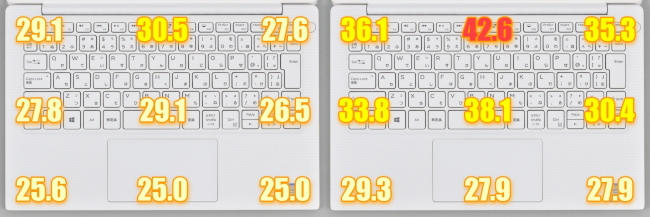
左側の画像:平常時(Windows起動後10分放置)
右側の画像:動画エンコード時(10分間の動画エンコード終了直前)
底面部の表面温度(単位:℃)
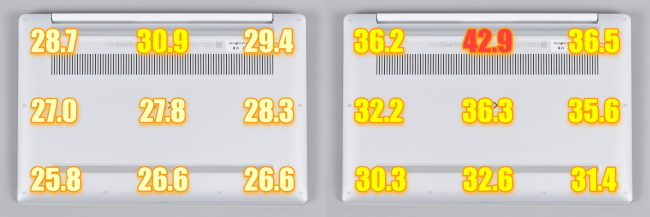
左側の画像:平常時(Windows起動後10分放置)
右側の画像:動画エンコード時(10分間の動画エンコード終了直前)
サウンド チェック
『XPS 13 (9380)』には サウンドユーティリティソフト「MaxxAudio Pro」がプリインストールされています。
サウンドに合わせたプリセットが数多く設定されているほか、スピーカーやヘッドフォンなどサウンドを再生する機器に合わせて、お好みのサウンドにチューニングすることもできます。
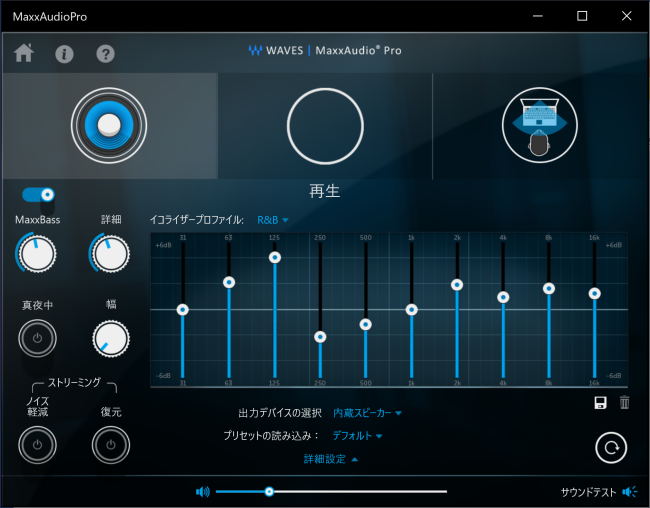
MaxxAudio Pro サウンド ユーティリティソフト
実際にサウンドを聴いてみた印象としては・・・
■スピーカー
低音域が若干弱い感じもするが低音域から高音域まで広い音域をカバーした高音質サウンド。
カジュアルに高音質サウンドを楽しめる。
■ヘッドホン
低音域が増幅されてサウンド全体に厚みが増し迫力もアップする。
重低音のきいたサウンドを楽しむなら、ヘッドホンがおすすめ。
Windows の起動・再起動時間計測
レビュー機『XPS 13 (9380)』プラチナハイエンド・4Kタッチパネルについて、Windows の起動時間、再起動時間を それぞれ 5回ずつ計測しました。
| 起動 | 再起動 | |
|---|---|---|
| 1回目 | 14.2秒 | 28.7秒 |
| 2回目 | 13.6秒 | 37.8秒 |
| 3回目 | 13.6秒 | 38.7秒 |
| 4回目 | 13.5秒 | 38.5秒 |
| 5回目 | 13.6秒 | 29.8秒 |
| 平均 | 13.7秒 | 34.7秒 |
Windows の起動は早く、立ち上がり時間も安定しています。
再起動時間はバラツキがありますが、ひんぱんに行うわけではないので待ち時間のストレスは感じないと思います。
また、参考のため Windows の起動・再起動を 5回ずつ計測した平均値について、新モデル(9380)と従来モデル(9370)の比較結果も掲載します。(いずれの機種も「プラチナハイエンド・4Kタッチパネル」で計測)
| 9380 | 9370 | |
|---|---|---|
| Windows 起動 | 13.7秒 | 17.6秒 |
| Windows 再起動 | 34.7秒 | 28.3秒 |
搭載ソフトウェア
『XPS 13 (9380)』に搭載されている主なソフトウェアです。(クリックで拡大表示できます)
Windows標準のソフトのほか、Dell サポート関連ソフト、セキュリティソフト「マカフィー リブセーブ」などがインストールされています。
ゲーミングパソコンなどで採用されている「Killer Control」はネットワーク通信を制御できるソフトウェアです。配信されてくる映像や音楽もスムーズに再生できるメリットがあります。
あらかじめインストールされているソフトウェアとしては、「Killer Control」やサウンドユーティリティソフト「MaxxAudio Pro」以外は必要最低限といった印象です。
付属品
『XPS 13 (9380)』は専用の化粧箱の中に入っています。(化粧箱は外箱のなかに梱包されています)

本体ほか同梱品一式(電源アダプター、電源コード、ドキュメント類など)です。

マニュアル類は簡易的でかんたんな内容が記載されている程度ですが、製品の使い方や取り扱いに関する詳細な情報はデル公式サイトで公開されています。
まとめ
以上、『XPS 13 (9380)』のレビュー記事をお届けしました。
カメラが画面上部に配置されたことで自然な表情でビデオチャットできるようになり、新色「フロスト」の追加など女性も意識したデザインは美しさやオシャレ感にくわえカッコよさも感じます。
性能面では、Whiskey Lake 世代のインテル Core プロセッサーを搭載しているもののベンチマークの結果を見る限りでは従来モデルの性能レベルから大きな変化はなかったように感じます。
とはいえ、オシャレでカッコいいデザインや、次世代のDell Cinemaテクノロジーによるディスプレイ映像のキレイさ、高音質サウンドなど、所有満足度の高いモデルに違いはありません。
デザインと性能、とちらも重視するユーザーにおすすめのモデルといえます。
評価のポイントをまとめると・・・
高評価のポイント
・モバイルノートとして性能レベルが高く動作も軽快
・オシャレでカッコいい、美しさも感じるデザイン
・持ち歩きも十分ラクにできる軽さ
・あらゆる面で高い所有満足度を得られる
チョット残念なところ
・顔認証機能がなくなった
『XPS 13 (9380)』の通常価格は 131,738円~。(税込・配送料込の価格。クーポンの割引率によってはかなりお買い得価格になるときもあります。)
最新の価格やクーポン割引率などの最新情報は、デル直販サイト「デルオンラインストア」でチェックしてください。
<関連記事>
従来モデルのレビュー記事はこちらをご覧ください。
⇒ XPS 13 (9370) レビュー